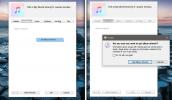7 जीआईएफ के साथ जेपीजी इमेज के रूप में जीआईएफ एनिमेशन प्लेबैक और एक्सपोर्ट फ्रेम्स को नियंत्रित करें
आप GIF का उच्चारण कैसे करते हैं? क्या यह लोकप्रिय मूंगफली का मक्खन ब्रांड Jif की तरह है, या उपहार में ’gif’ की तरह है? प्रारूप के सही उच्चारण के बारे में बहस कुछ समय से सुर्खियों में है, लेकिन हम सभी के पास अब है प्रारूप के निर्माता के रूप में उत्तर, स्टीव विल्हाइट ने ed गिफ़ ’की निंदा की, जैसा कि ed उपहार’ में दिया गया है सप्ताह। जिस तरह से आप यह कहना पसंद करते हैं कि यह पूरी तरह से एक अलग कहानी है, लेकिन एनिमेटेड जीआईएफ का उपयोग विश्वव्यापी वेब के शुरुआती दिनों में वापस चला जाता है। मशहूर हस्तियों, तकनीकी कंपनियों, बिल्लियों और कुत्तों से संबंधित मज़ेदार चित्रों को साझा करने के लिए इंटरनेट मंचों पर प्रारूप बहुत लोकप्रिय है, और भी बहुत कुछ। हमने विंडोज़ के लिए बहुत सारे एप्लिकेशन कवर किए हैं जो आपको GIF फाइल को देखने (या कुछ मामलों में ट्वीक करने या बनाने) की अनुमति देते हैं, जैसे GIFCam, GIF Resizer तथा GiftedMotion, कुछ लोगों का नाम बताने के लिए। 7GIF एक और छोटा विंडोज ऐप है जो आपको GIF फ़ाइलों को देखने और उनकी प्लेबैक गति को नियंत्रित करने की अनुमति देता है।
आप मक्खी पर अपने पसंदीदा GIF को खेल सकते हैं, रोक सकते हैं और रिवाइंड कर सकते हैं, साथ ही साथ उनकी प्लेबैक गति भी बदल सकते हैं। संक्षेप में, यह एक मीडिया प्लेयर है जिसे विशेष रूप से GIF फ़ाइलों को संभालने के लिए डिज़ाइन किया गया है। 7GIF का इंटरफ़ेस एक इमेज प्रीव्यू टूल (जैसे विंडोज फोटो व्यूअर) जैसा दिखता है; आपको नीचे कुछ प्लेबैक, ज़ूम और नेविगेशन नियंत्रण मिलता है, जबकि जीआईएफ पूर्वावलोकन स्वयं विंडो के बाकी हिस्सों को लेता है।

अपने GIF को देखने का सबसे तेज़ तरीका उन्हें 7GIF से अधिक खींचना और छोड़ना है। आप किसी भी फ्रेम पर विराम देने के लिए पॉज़ बटन का उपयोग कर सकते हैं - एक आसान विकल्प जो अन्य छवि दर्शकों को आमतौर पर अभाव होता है। रुकने के बगल में स्थित एनिमेशन विकल्प बटन आपको फ़्रेम की प्लेबैक गति को नियंत्रित करने देता है जो GIF फ़ाइल तेज और धीमी गति के बीच बनी है। इसके अलावा, आप एक समय में एक फ्रेम को छोड़ने के लिए अगले और पिछले बटन का उपयोग कर सकते हैं। छवियों को आवर्धक कांच के बटनों के माध्यम से अंदर और बाहर ज़ूम किया जा सकता है। एप्लिकेशन आपको एक पंक्ति में अगली या पिछली फाइलों पर कूदने की सुविधा देता है, बशर्ते आपके पास ऐप में खोली गई एक से अधिक जीआईएफ फाइल हो।
तालिका के अधिक विकल्पों में सबसे दाईं ओर स्थित टूल बटन जैसे कि वर्तमान फ़ाइल या GIF फ़ाइल में सभी फ्रेम को अलग-अलग JPEG छवियों के रूप में सहेजें, वर्तमान को प्रिंट करें फ़्रेम, एक्सेस फ़ाइल गुण, पूर्ण स्क्रीन मोड दर्ज करें, टूलबार छुपाएं, हमेशा शीर्ष पर टॉगल करें, पूर्वावलोकन का पृष्ठभूमि रंग बदलें, अपडेट की जांच करें, और उन्नत खोलें समायोजन। इन सभी क्रियाओं को उनके संबंधित हॉटकी के माध्यम से भी किया जा सकता है।
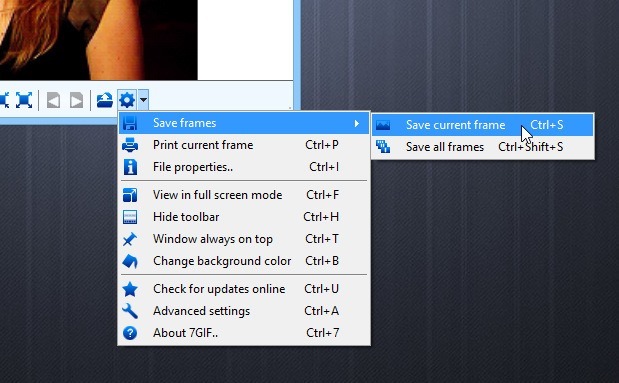
जब यह 'उन्नत सेटिंग्स' की बात आती है, तो यह विंडो आपको कुछ और एप्लिकेशन-विशिष्ट विकल्पों को सक्षम या अक्षम करने की अनुमति देती है, जिनमें से सभी बहुत अधिक आत्म-व्याख्यात्मक हैं। सेटिंग्स को जनरल, एसोसिएट जीआईएफ फाइलों और चेंज लैंग्वेज सेक्शन के तहत कॉन्फ़िगर किया जा सकता है।

7GIF विंडोज 8 पर एक आकर्षण की तरह काम करता है, और विंडोज एक्सपी, विस्टा और 7 को भी सपोर्ट करता है।
7GIF डाउनलोड करें
खोज
हाल के पोस्ट
Microsoft डाउनलोड प्रबंधक बड़ी फ़ाइलों का त्वरित डाउनलोड सक्षम करता है
Microsoft RTM बिल्ड अक्सर डाउनलोड करने के लिए हमेशा के लिए ले जा सक...
विंडोज 10 पर एक माइक्रोफोन हेडसेट कैसे कॉन्फ़िगर करें
हेडसेट दो बुनियादी बदलावों में आते हैं; एक माइक्रोफोन के साथ, और एक...
कैसे iTunes में एल्बम कला मैन्युअल रूप से जोड़ने के लिए
आईट्यून्स आपके संगीत को व्यवस्थित करने में बहुत अच्छा है। एकमात्र प...